Comment désactiver les mises à jour automatiques des applications sur l'iPhone 6
L'icône de l'App Store sur votre iPhone 6 comporte une section intitulée Mises à jour qui vous montrera une liste chronologique des mises à jour d'applications qui ont été récemment installées, ainsi que les mises à jour disponibles qui attendent d'être installées. Les mises à jour des applications sont disponibles très fréquemment, il peut donc être beaucoup plus pratique de configurer votre iPhone pour télécharger et installer automatiquement ces mises à jour dès qu'elles sont disponibles. Cela est particulièrement vrai si vous avez installé de nombreuses applications sur votre iPhone.
Mais vous pouvez avoir certaines applications sur votre iPhone que vous ne souhaitez pas mettre à jour, ce qui peut être problématique si vous avez activé les mises à jour automatiques. Heureusement, vous n'avez pas besoin de continuer à autoriser votre iPhone à prendre en charge ces mises à jour pour vous, et vous pouvez choisir de désactiver les mises à jour automatiques des applications afin qu'elles ne soient installées que lorsque vous choisissez de le faire.
Les étapes du guide ci-dessous ont été effectuées sur un iPhone 6 Plus, dans iOS 9.3.
Voici comment empêcher la mise à jour automatique de vos applications iPhone -
- Ouvrez le menu Paramètres .
- Faites défiler vers le bas et sélectionnez l'option iTunes et App Store .
- Désactivez l'option Mises à jour dans la section Téléchargements automatiques .
Ces étapes sont répétées ci-dessous avec des images -
Étape 1: appuyez sur l'icône Paramètres .

Étape 2: faites défiler vers le bas et appuyez sur le bouton iTunes et App Store .
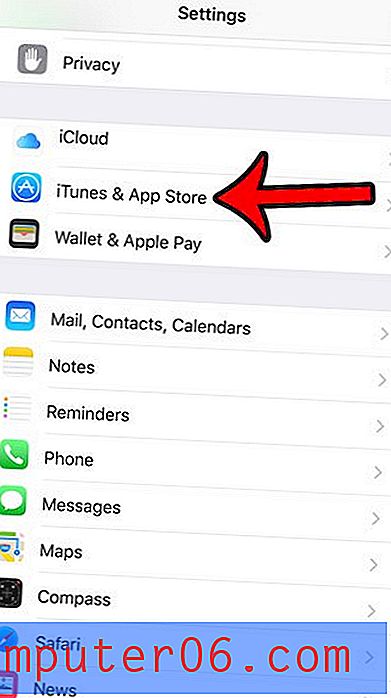
Étape 3: Appuyez sur le bouton à droite de Mises à jour dans la section Téléchargements automatiques du menu. Vous saurez que les mises à jour automatiques sont désactivées lorsqu'il n'y a pas d'ombre verte autour du bouton. Ils sont désactivés dans l'image ci-dessous.
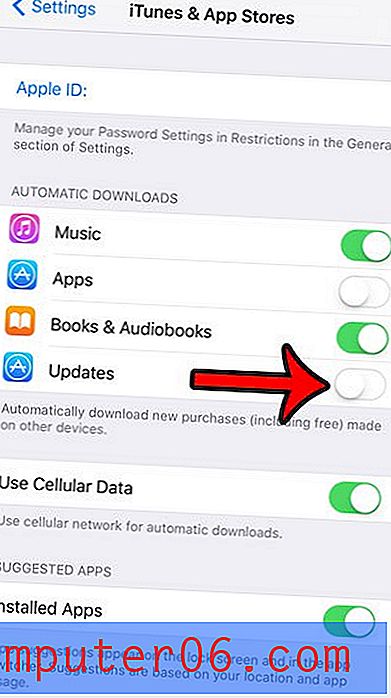
Avez-vous un dossier d'applications sur votre iPhone qui vous fait oublier que les applications sont à l'intérieur? Découvrez comment supprimer un dossier d'application sur votre iPhone et déplacer toutes les applications qui se trouvaient précédemment dans ce dossier vers votre écran d'accueil.


